Như cách bạn đã biết, Linode hiện chỉ cung cấp mặc định tạo VPS Linux. Nếu bạn có nhu cầu sử dụng VPS Windows, bạn cần phải thao tác vài bước thủ công để Upload Image Windows lên Linode. Với 100$ miễn phí của Linode, bạn hoàn toàn có thể tạo được VPS WIndows RAM 4Gb sử dụng khoảng 2,3 tháng.
| Tham gia kênh Telegram của AnonyViet 👉 Link 👈 |
Cách tạo VPS Windows trên Linode
- Bạn nhấn dấu X chỗ Image để xóa bảng Linux Debian đi
- Chọn Location là Singapore hoặc Tokyo, JP để có tốc độ nhanh nhất.
- Chọn cấu hình RAM 4Gb để VPS Windows trên Linode hoạt động tốt nhất.
- Nhấn Create để bắt đầu tạo VPS
Bạn chọn vào VPS vừa tạo, chuyển qua Tab Advanced click vào Add a disk
Trong phần label: windows rồi nhấn nút Add
Tiếp tục click vào Add a Configuration
Chú ý chọn đúng các thông tin sau:
- Label: windows
- VM Mode: Full virtualization
- Select a Kernel: Direct Disk
- Block Device Assignment
- /dev/sda: windows
Kéo xuống chọn Submit
Bây giờ qua và Menu Rescue, chọn /dev/sda: windows. Kéo xuống nhấn Submit
Ở trên Menu chọn vào nút Launch Console để hiển thị cửa sổ gõ lệnh:
Copy 1 trong các lệnh cài đặt VPS Windows trên Linode. Nếu bạn chọn bản Windows nào thì dùng lệnh đó nhé:
Windows Server 2016
wget -O- --no-check-certificate https://jaz.konch.moe/zly8eXqvqK9P.gz | gunzip | dd of=/dev/sda
User: administrator
Password: P@ssword64
Windows Server 2012 R2
wget -O- --no-check-certificate https://jaz.konch.moe/FMlkrEfelKHW.gz | gunzip | dd of=/dev/sda
User: administrator
Password: P@ssword64
Windows 10 Pro
wget -O- --no-check-certificate https://jaz.konch.moe/57JCr8emtWij.gz | gunzip | dd of=/dev/sda
User: WhatUpTime.com
Password: P@ssword64
Sau khi tải xong, bạn gõ lệnh reboot nhấn Enter để VPS reboot lại.
Bây giờ bạn quay lại Web của Linode, chọn vào Running -> Power Off. Click nút Power Off để tắt VPS.
Bạn thấy từ trạng thái Running chuyển sang Power Off rồi thì click vào chỗ Offline chọn lại Power On để khởi động lại VPS.
Bây giờ bạn mở lại giao diện dòng lệnh ở Menu Launch Console
Chờ một xíu trong quá trình Booting from hard disk…. bạn sẽ truy cập được giao diện của VPS Windows trên Linode. Chuyển qua tab Glish để thấy giao diện đăng nhập Windows nhé.
Remote VPS Windows của Linode
Để remote VPS WIndows trên Linode bằng Remote desktop thì bạn làm như sau:
Trên cửa sổ Console giao diện Desktop, click vào nút Start gõ Allow “remote access to your computer”
Uncheck (bỏ check) chỗ Allow connections only from computer running..
Quay lại Website của Linode, xem IP Public của VPS Widows bạn vừa tạo là gì. Chọn Menu Summary, góc ở phải sẽ có chỗ IP Addresses.
Bây giờ mở Remote Desktop trên Windows lên hoặc dùng phần mềm Remote Desktop Manager 2019.2 Full
Nhập địa chỉ IP Addresses để Remote.
User và Password Remote tùy vào phiên bản VPS Windows bạn tạo ở bước trên:
Windows Server 2016, Windows Server 2012 R2 là:
- User: administrator
- Password: P@ssword64
Windows 10 Pro
- User: WhatUpTime.com
- Password: P@ssword64
Lưu ý: Sau khi cài Windows trên Linode xong bạn phải đổi password Windows trên VPS. Vì đây là bản Windows share free nên rất dễ bị scan password.
Như vậy AnonyVIet đã hướng dẫn bạn cách tạo VPS Windows trên Linode. Tuy Linode không hổ trợ sẵn Image Windows nhưng chúng ta vẫn có thể tải Image Windows từ Web khác về để cài đặt. Trong lúc được nhận 100$ miễn phí bạn hãy tận dụng để tạo VPS WIndows sử dụng miễn phí trên Linode nhé.
Theo: Youtube


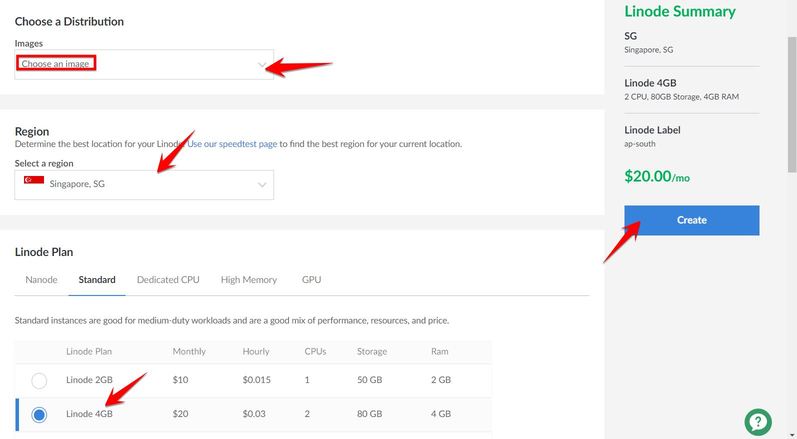
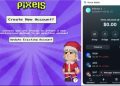



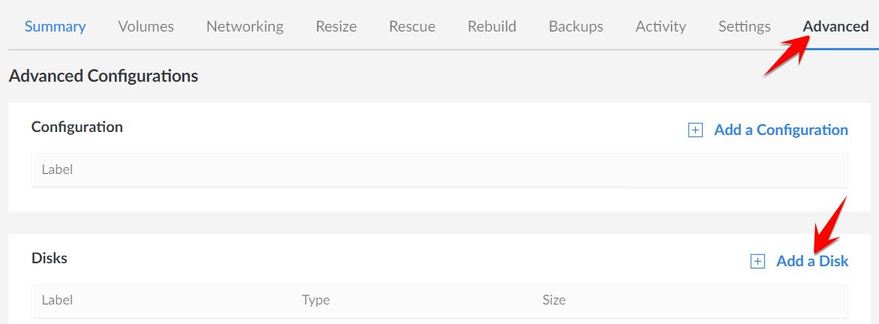
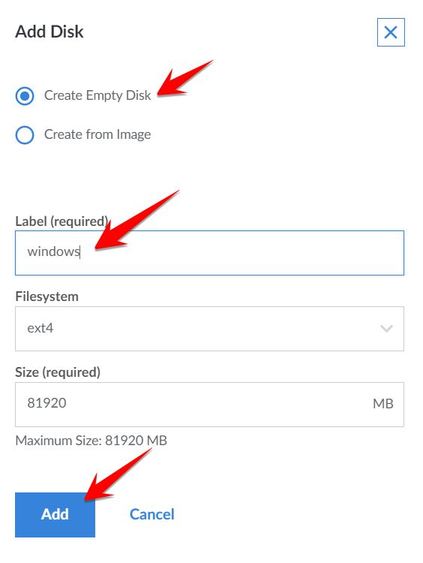

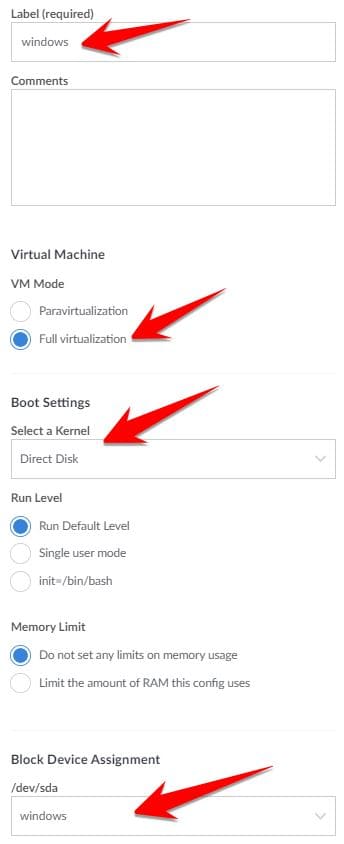
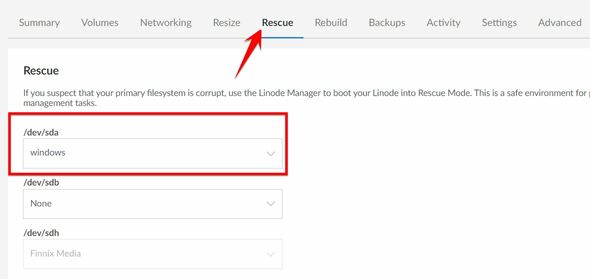


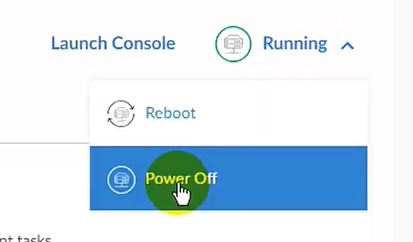
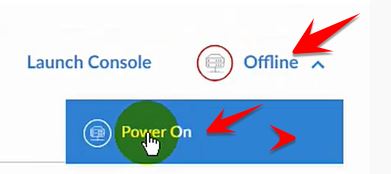
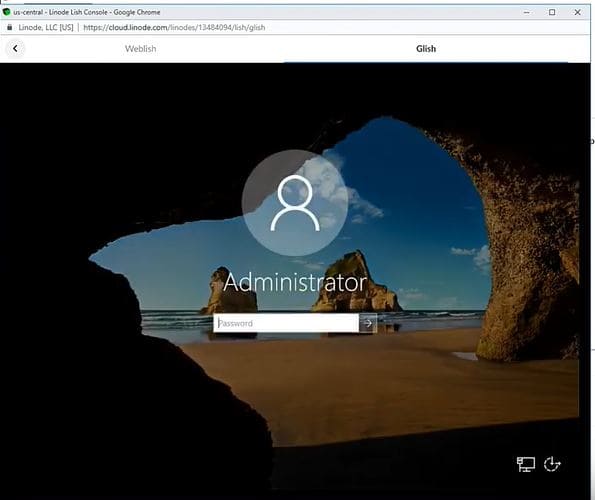
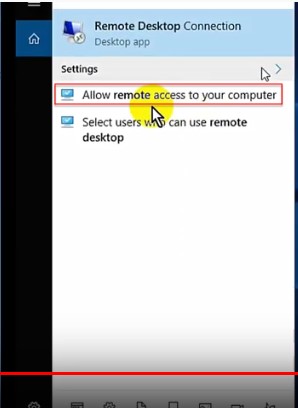
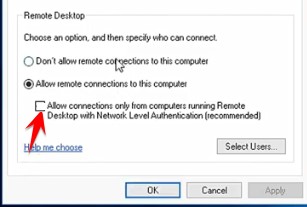
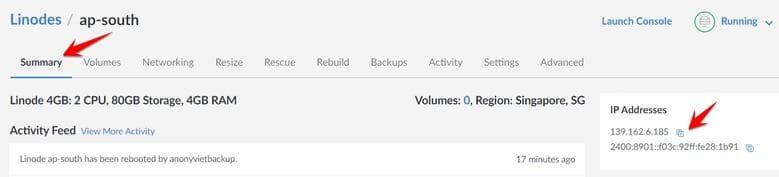
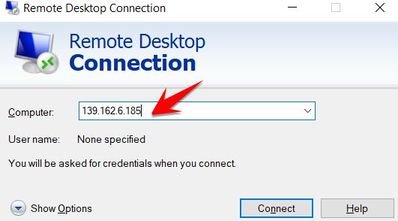












Ad ơi. Cho em hỏi em muốn tạo ổ đĩa để chứa dữ liệu trên windows sao ạ? Do em tạo xong thấy mỗi ổ C à a? Em cảm ơn!
bạn vào disk manager của windows xem có phân vùng nào chưa tạo không
Xin chào, sv dr này rất chậm nên việc tạo VPS đợi rất lâu
Mình đã up sang google drive, các bạn có thể chạy câu lệnh sau để cài nhanh nhất
Windows Server 2016
wget -O- –no-check-certificate http://bit.ly/2qASXVO | gunzip | dd of=/dev/sda
User: administrator
Password: P@ssword64
Windows Server 2012 R2
wget -O- –no-check-certificate http://bit.ly/2EgO9YM | gunzip | dd of=/dev/sda
User: administrator
Password: P@ssword64
Windows 10 Pro
wget -O- –no-check-certificate http://bit.ly/2LPyHat | gunzip | dd of=/dev/sda
User: WhatUpTime.com
Password: P@ssword64
Lưu ý hơn là phải đổi pass, vì mình bị hack RAT khi để mật khẩu đó
Nếu bị scan pass rồi thì mình rebuild như thế nào bạn?
Chào bác!
Bác vui lòng cho hỏi đổi pass như thế nào ạ. Cảm ơn!
sao mình cài không được nhỉ .
Báo ” Are you sure you want to power on ap-south?
Are you sure you want to power on your Linode?
Linode 18798148 already booted.”
chẳng thể Power On lại luôn
cái đó là nó báo đang ON rồi thì bạn ko thể ON nửa. Chờ 1 xíu để nó boot
làm sao để gộp ổ 35gb data chung với ổ 15gb cài win lại với nhau vậy ad?
vì ổ C sau khi cài win xong còn trống có vài trăm MB ko làm đc gì
Quên đọc dùng chữ đỏ cuối cùng, và đã bị scan pass 🙁
mình cũng vậy :)) bác có cách giải quyết chưa?
Ad ơi mình tạo như hướng dẫn nhưng đến lúc vào Launch Console , chuyển sang Tab Gish thì thấy đen sì chứ ko vào đc win.
Giờ tạo lại từ đâu thế nào hả ad>
Bác ơi cái windown của em sắp hết hạn
Em cũng có đổi password rồi thì liệu lo window không dùng được nữa không bác …
Em cảm ơn ạ
ông nào cài không dc thì xem video hướng dẫn này là dc
https://www.youtube.com/watch?v=dLQ4KS5vx84
mở cửa sổ glish lên mà nó bắt ctrl+Alt+Del mới vào được thì làm sao bác
Giờ cài windows chắc chỉ có tinyinstaller là nhất